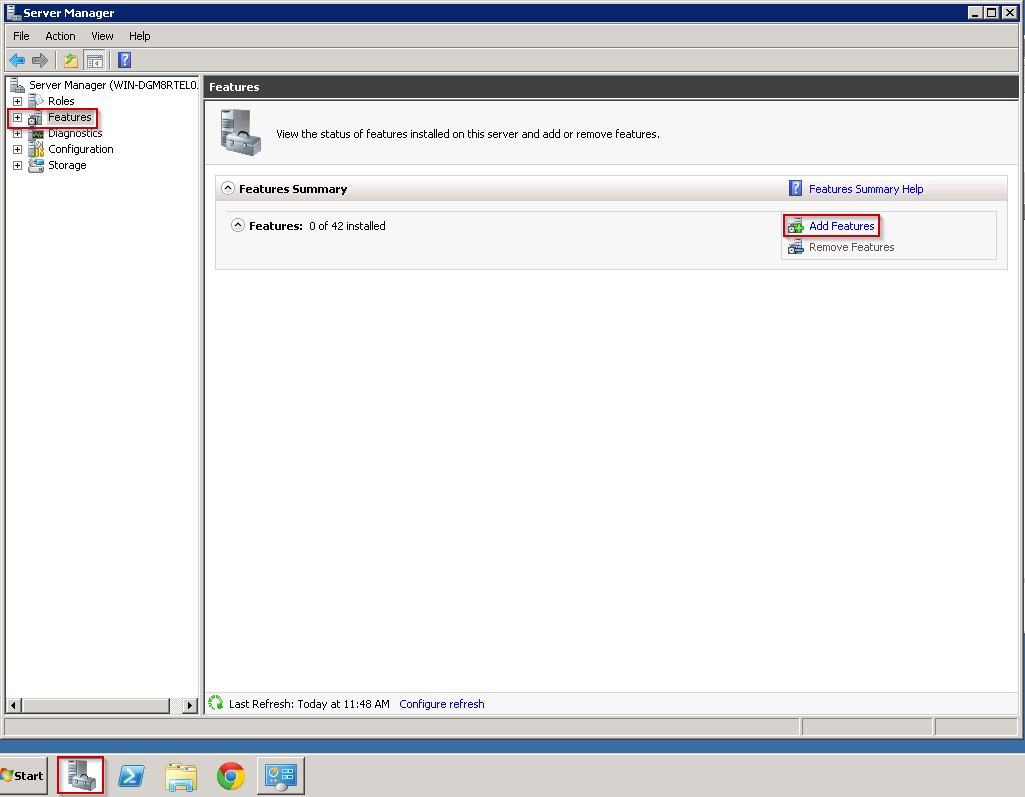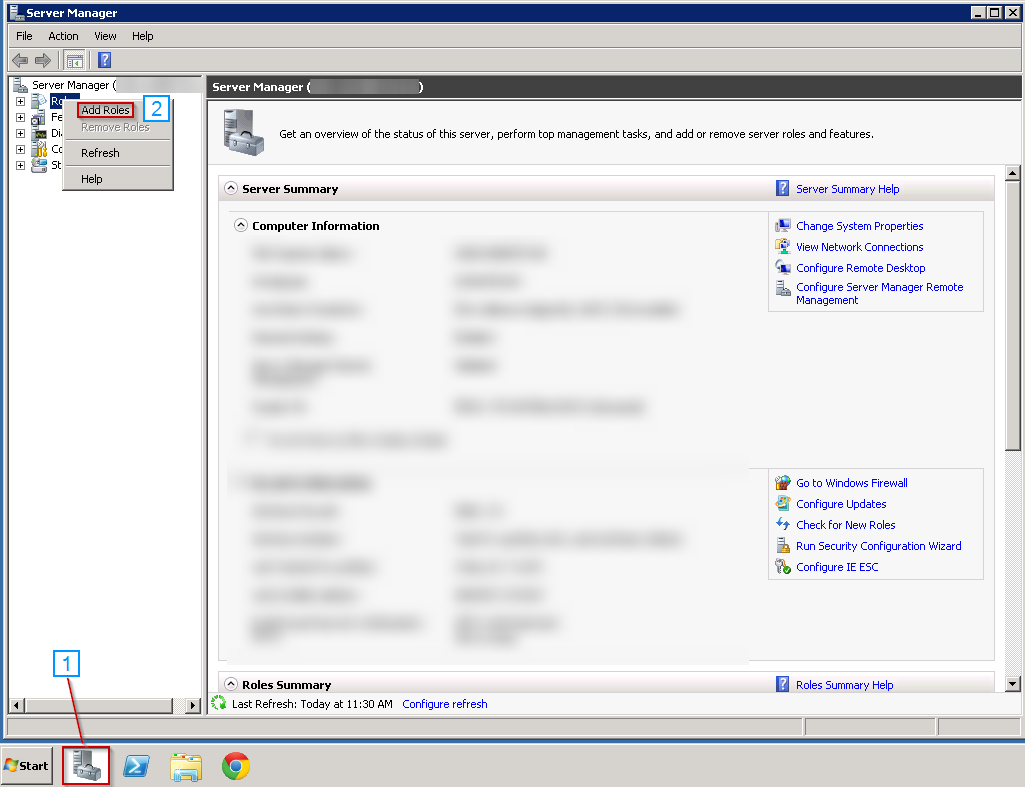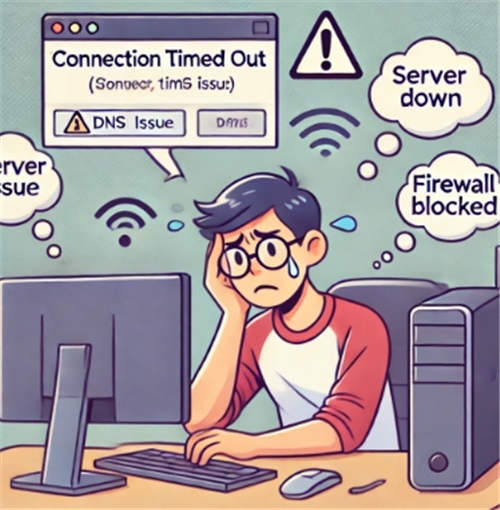Minecraft的 PC 版本(现在称为 Java 版)的一项功能是能够在您自己的计算机或服务器上运行您自己的游戏服务器,这样您和您的朋友就可以在私密的环境中一起玩游戏。
您需要做的第一件事就是配置您的 VPS。我们建议至少使用 1GB RAM 以使您的 VPS 能够为少数玩家运行 Minecraft 服务器,而 1.5GB RAM 应该能够让您运行最多 20 个玩家的服务器。关于操作系统,我们将考虑使用Ubuntu 16.04来简化设置。

安装 Java
Minecraft 需要 Java 才能运行,为了稳定,最好使用官方的 Oracle Java 发行版。要在 Ubuntu 上安装它,我们可以使用 Web Upd8 团队的 PPA:
sudo apt-add-repository ppa:webupd8team/java
sudo apt-get update
sudo apt-get install oracle-java8-installer
这样可以简化 Java 的安装工作。此后,我们需要准备运行 Minecraft。但是,我们首先要创建一个用户来运行服务器:
sudo adduser minecraft
接下来,我们需要创建一个地方来存储游戏文件。按照 Linux 的惯例,这个位置应该是 /usr/local/games,然后我们需要为我们的 Minecraft 用户设置所有权:
sudo mkdir /usr/local/games/minecraft
sudo chown minecraft:minecraft /usr/local/games/minecraft
cd /usr/local/games/minecraft
下载 Minecraft
现在我们需要将用户更改为我们的 Minecraft 用户并下载最新的 Minecraft 服务器,该服务器可在http://minecraft.net/en/download/server找到,在撰写本文时版本为 1.12.2。右键单击该页面上的下载链接并复制链接以在以下命令中使用:
su minecraft
wget http://s3.amazonaws.com/Minecraft.Download/versions/1.12.2/minecraft_server.1.12.2.jar -O minecraft_server.jar
要运行服务器,请使用以下命令,请注意,此命令基于您拥有 1GB RAM 的 VPS:
java -Xms512M -Xmx512M -jar minecraft_server.jar nogui
该命令将失败,但这样做会创建一个名为 eula.txt 的文件,这是您在使用服务器之前必须同意的许可协议。要同意,请打开文件进行编辑,并将 false 的值更改为 true:
nano eula.txt
编辑并保存文件后,您可以重复上一个命令来启动服务器。如果启动,您将进入 Minecraft 服务器的命令提示符,要停止服务器,您可以使用以下命令:
/stop
启动 Minecraft 时,-Xms 和 -Xmx 值是指 Java 在运行 Minecraft 时应使用的内存量。我们建议将其设置为比分配给 VPS 的内存量小 512MB,尽管您也可以只小 256MB;剩余的内存由 VPS 上的 Linux 操作系统使用。因此,如果您的 VPS 中有 2GB RAM,则可以使用以下命令:
java -Xms1536M -XmX1536M -jar minecraft_server.jar nogui
一旦您确定了运行 Minecraft 所需使用的命令,我们将需要制作一个简短的 bash 脚本来启动它:
nano minecraft.sh
然后粘贴以下内容:
#!/bin/bash
/usr/bin/java -Xms512M -Xmx512M -jar /usr/local/games/minecraft/minecraft_server.jar nogui
请注意,这次我们使用了文件的完整路径以确保它能正常运行。调整 Xms 和 Xmx 值以匹配您的系统,然后保存文件。现在将文件设置为可执行文件:
chmod +x minecraft.sh
启动和停止服务文件
最后,我们需要轻松地启动和停止服务器,为此,我们将为 systemd 创建一个服务文件。为此,我们将退出 Minecraft 用户会话,然后创建我们将使用的文件:
exit
sudo nano /etc/systemd/system/minecraft.service
在该文件中,粘贴以下配置:
[Unit]
Description=Minecraft server
Wants=network.target
After=network.target
[Service]
User=minecraft
Group=minecraft
Nice=5
WorkingDirectory=/usr/local/games/minecraft
ExecStart=/usr/bin/screen -dmS minecraft /usr/local/games/minecraft/minecraft.sh
ExecStop=/usr/bin/screen -p 0 -S minecraft -X eval ‘stuff \”stop\”\015’
ExecStop=/bin/bash -c “while ps -p $MAINPID > /dev/null; do /bin/sleep 1;完成”
[安装]
WantedBy=multi-user.target
保存并退出此文件。
您现在可以使用 systemctl 来管理您的 Minecraft 服务器。
sudo systemctl start minecraft.service
请注意,无论它是否有效,您都不会从该脚本获得任何输出。因此,您可以使用以下命令进行检查:
sudo systemctl status minecraft.service
可以使用以下命令停止 Minecraft:
sudo systemctl stop minecraft.service
最后,您可以使用以下命令启用 Minecraft,以确保它在 VPS 重新启动时自动重新启动:
sudo systemctl enable minecraft.service
需要注意的是,由于我们已经在屏幕中启动了 Minecraft,如果您需要在其命令行上与服务器交互,您可以通过连接到其屏幕会话来实现。
Minecraft Java版服务器VPS推荐
推荐使用萤光云,支持一键部署Ubuntu等镜像系统,操作简单。